本文目录一览:
如何在excel表格设置超链接
方法如下
1、首先打开一个需要添加超链接的excel表,在要添加超链接的单元格中,输入文字以便于标识。
2、选中要添加超链接的单元格,单击鼠标右键选择“超链接”。
3、弹出“插入超链接”对话框,可以根据自己的需要选择链接方式。
4、这时可以选择链接到当前excel表中,也可以选择新建文档,这里两种方式都不用,要链接到网页。
5、接着在左侧选择“现有文件或网页”,在地址栏中输入要链接的页面,单击“确定”按钮。
6、添加超链接单元格中的文字变成蓝色且带有下划线,单击鼠标左键,就可以跳转到链接界面,此时超链接文字会变成紫色。
小技巧
1、按alt+向下箭头,可以根据已输入过的内容自动生成下拉列表;
2、按alt+=号,可以快速插入求和公式;
3、按alt+回车键,可以在指定的位置强行换行;
4、选取整个区域,按alt+; 选取时可以跳过隐藏区域,只选取显示的区域;
5、按alt+数字键可以输入特殊符号:如 alt+41420 可以输入 √、alt+41409 可以输入 ×;
6、按Ctrl+D向下填充。选取一个含公式或值的单元格以及下面的N个单元格,可以填充值或公式。
EXCEL中如何用公式在同一个工作表中设置超链接?
EXCEL中用公式在同一个工作表中设置超链接d的方法如下:
1、打开Excel ,在单元格中选中作为超链接的文字,如图:
2、点击设置好的某一单元格,选择插入--超链接,如图:
3、在出现的插入超链接弹出框中选择要链接到的位置,如图:
4、点击链接就可以跳转到同一工作表的相应位置了,如图:
excel怎么做超链接目录
打开excel工作簿,点击“公式”下的“名称管理器”,接着点击“新建”。
输入名称“我的目录”,和引用位置“=INDEX(GET.WORKBOOK(1),ROW(A1))T(NOW())”,点击“确定”。
这样就会返回名称管理器窗口,并可以在窗口中看到该名称,关闭该名称管理器窗口。
在单元格中输入公式“=IFERROR(HYPERLINK(我的目录"!A1",MID(我的目录,FIND("]",我的目录)+1,50)),"")”。
向下填充公式,这样就可以得到工作簿中所有的工作表名称,且每个名称下都有链接。
将步骤5得到的目录复制到每个工作表下,这样就可以在各个工作表中任意切换目录了。
最后,一定要将excel文件保存为“Excel启用宏的工作簿(*.xlsm)”。
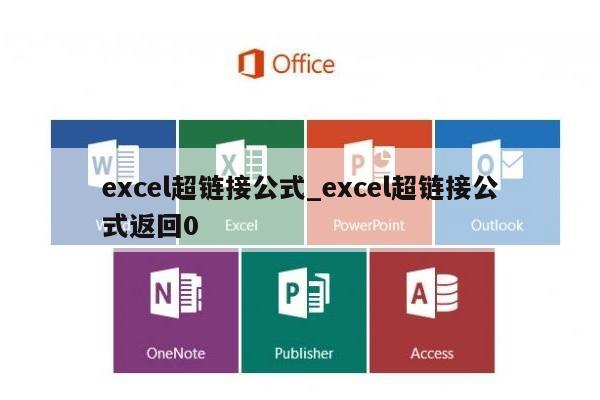
在excel中如何批量添加超链接
您好,方法
1、第一步,选择全部要进行超链接的文档,同时按住shift+鼠标右键,选择“复制为路径”,此时文档的路径已经复制完成。
2、然后将其粘贴在名为"建立超链接目录"的excel表格中,此时要进行超链接的文档路径已经全部复制到excel中,
3、由于需要进行超链接的文档是在“超链接文件”文件夹下,因此进行超链接的位置也在“超链接文件”文件夹中,将无关的地址内容删掉,只保留有用的地址内容,
4. 在E3单元格输入链接公式“=hyperlink(D3,D3)”,此时超链接已经生成,
5、hyperlink是超链接函数公式,“=hyperlink(进行超链的文档的路径及文件名,显示的文本内容)”。在本例中若要更改所在单元格链接时所显示的文本内容,需要对文本内容进行美化,
6、然后,输入链接公式“=hyperlink(D3,F3),得出结果。
